苹果手机怎么短信黑名单 苹果手机短信黑名单设置方法
日期: 来源:龙城安卓网
在现今社交网络频繁的时代,我们时常会收到各种各样的短信,其中不乏一些骚扰、广告或垃圾信息,为了过滤这些烦扰,苹果手机提供了短信黑名单功能,让我们能够更好地保护个人信息安全。通过简单的设置方法,我们可以轻松地将那些骚扰短信屏蔽在黑名单之外,享受一个清爽的通讯环境。接下来让我们一起来了解苹果手机如何设置短信黑名单。
苹果手机短信黑名单设置方法
操作方法:
1.首先,打开苹果手机上面的“设置”,如图所示。
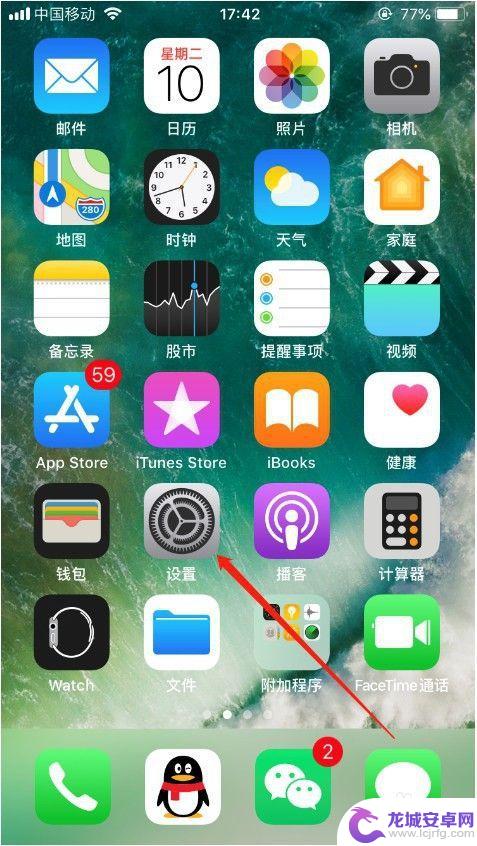
2.进入设置之后,选择其中的“信息”,如图所示。
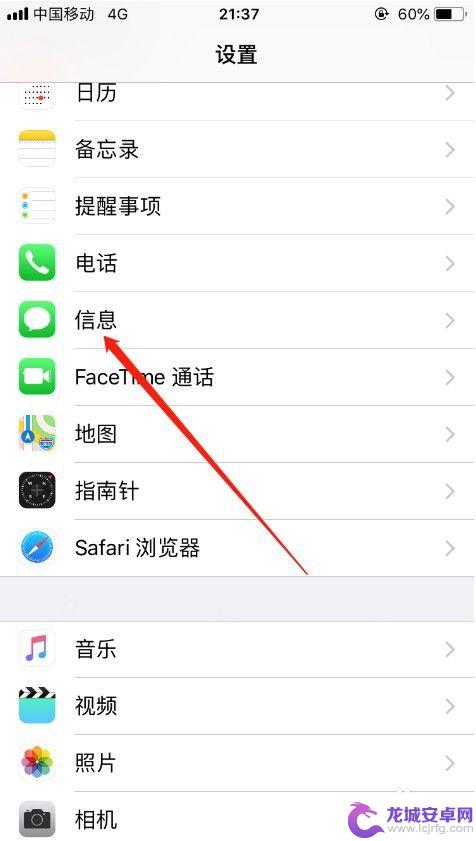
3.进入信息设置之后,选择其中的“黑名单”,如图所示。
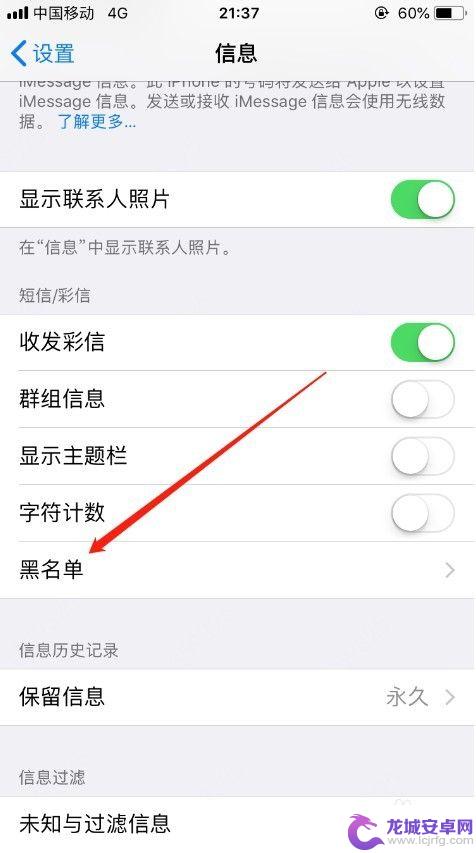
4.进入黑名单管理之后,可以看到当前的黑名单列表。点击“新增”就可以添加新的黑名单,如图所示。
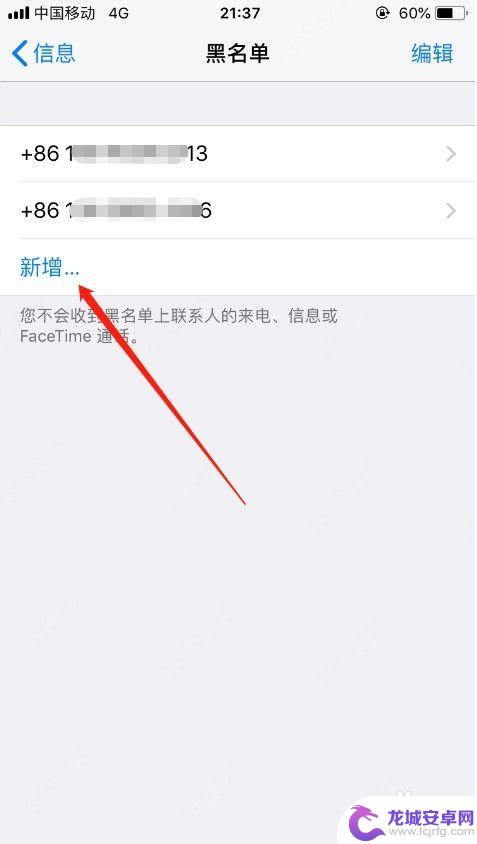
5.点击新增后,就会让你在手机通讯录选择一个要加入黑名单的手机号。选择一个就可以了,如图所示。
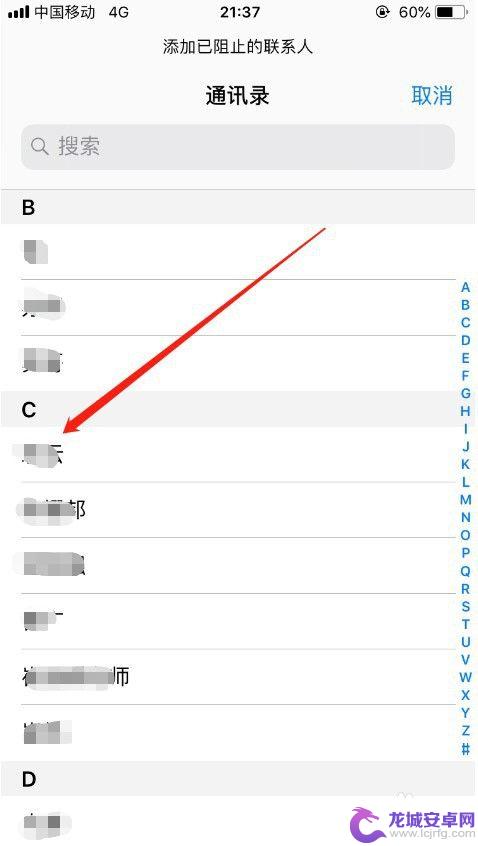
6.如果是通讯录中不存在的手机号,可以打开最近通话。找到要加入黑名单的手机号,点击后面的“i”按钮,如图所示。
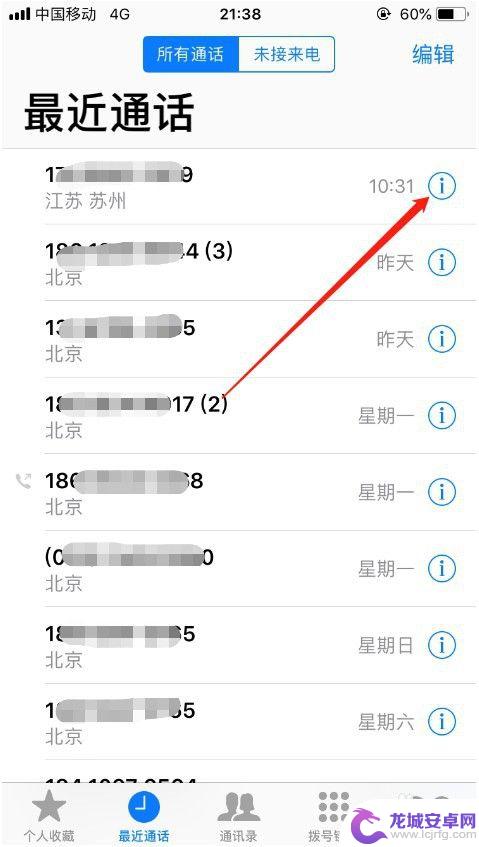
7.然后选择“阻止此来电号码”,如图所示。
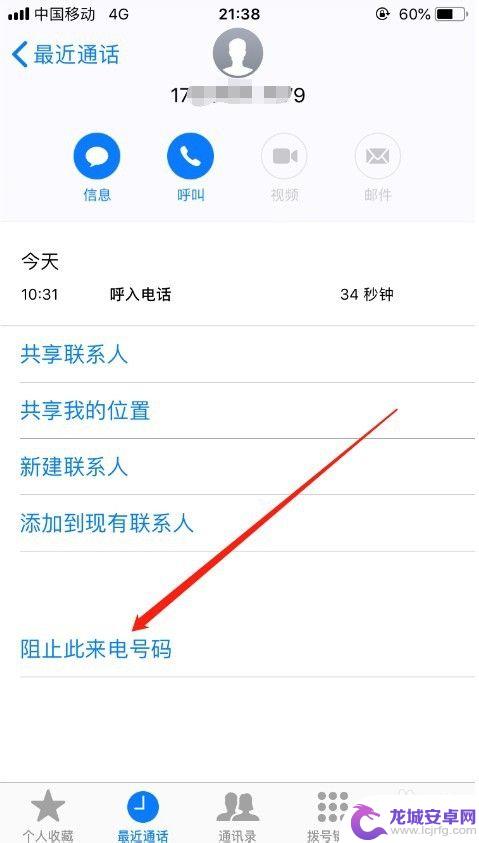
8.然后会弹出确认提示框,点击“阻止联系人”就可以了,如图所示。
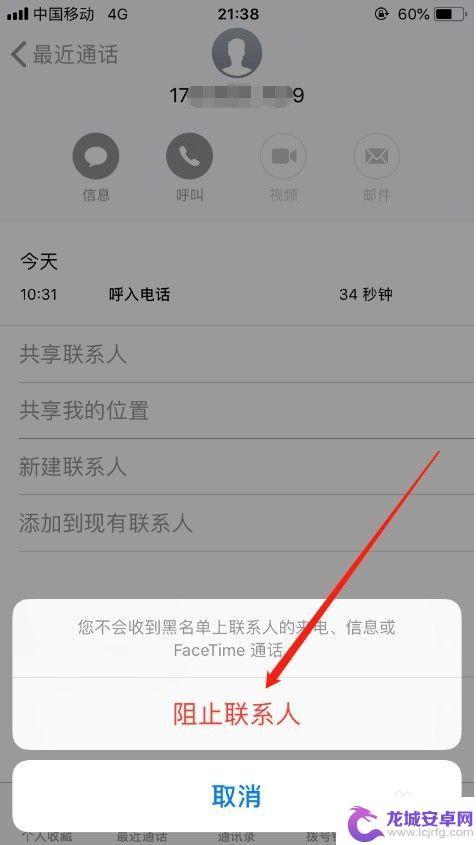
以上就是苹果手机如何设置短信黑名单的全部内容,如果遇到这种情况,你可以按照以上操作进行解决,非常简单快速,一步到位。












